
时间:2020-12-30 11:38:18 来源:www.win10xitong.com 作者:win10
当我们在遇到win10系统steam地区怎么改host文件的情况的时候该如何处理呢?说真的,可能一些系统高手在遇到win10系统steam地区怎么改host文件的时候都不知道怎么弄。平时如果有人帮忙解决还好,要是这次没人帮忙怎么办呢?我们可以自己来动手解决win10系统steam地区怎么改host文件的问题。只需要一步一步的这样操作:1.打开计算机,进入C:\Windows\System32\drivers\etc目录,使用记事本的方式打开hosts文件,再下面添加一行23.52.74.146steamcommunity.com,保存;2.打开steam客户端,点击右上角的手柄图标进入大屏幕模式就可以了。要是大伙儿还是很懵,那我们再来看看win10系统steam地区怎么改host文件的操作措施。
今日小编推荐系统下载:雨林木风Win10纯净版
具体方法:
1.打开电脑,进入目录c : \ windows \ system32 \ drivers \u etc,在记事本中打开hosts文件,然后在下面加一行23.52.74.146steamcommunity.com保存;
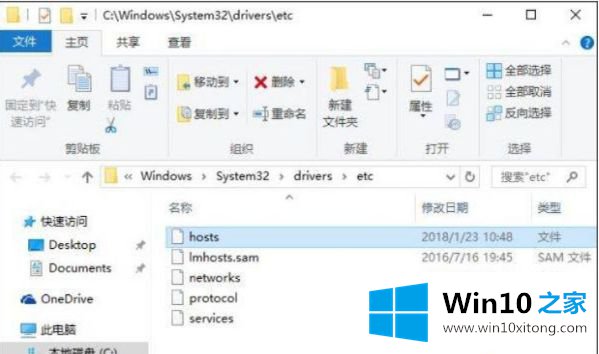
2.打开steam客户端,点击右上角的手柄图标,进入大屏幕模式;
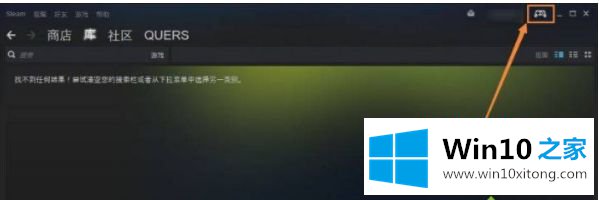
3.点击左上角的网页,打开内置浏览器,如图;
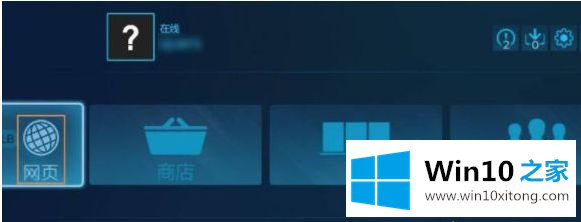
4.在上方地址栏输入stream ://open/console,按回车键;
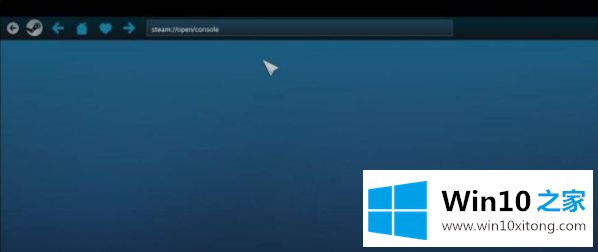
5.进入控制台后,在输入框中输入OpenChrome ://net-internal/并按回车键;
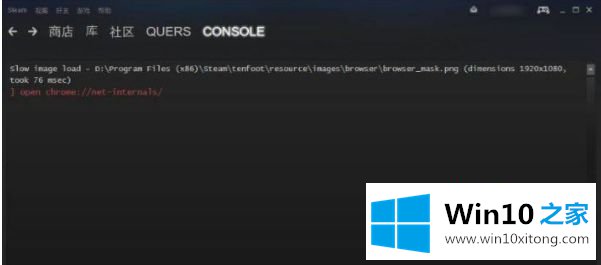
6.点击左栏的域不安全策略,然后在域中输入steamcommunity.com,然后点击下面的添加,就可以访问社区了,重启后需要重新执行。
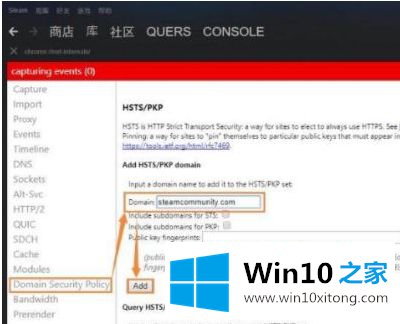
以上是win10系统steam区如何更改主机文件,希望对大家有帮助。
解决win10系统steam地区怎么改host文件的问题就是这么简单,参照以上的内容就可以了,当然解决win10系统steam地区怎么改host文件的问题方法肯定是多种多样的,如果你有更好的办法,可以留言和小编一起来讨论。